[iOS] Hur man speglar iPhone-skärmen till PC
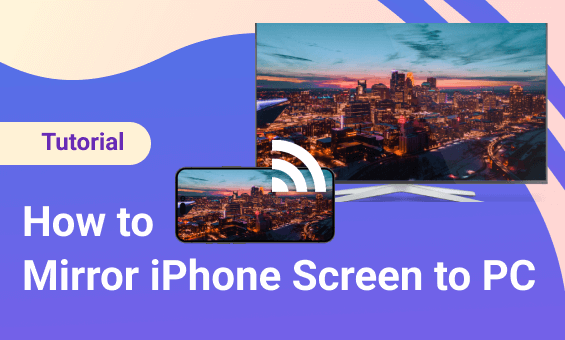
1. Anslut samma Wi-Fi :.
Kontrollera att både din iPhone och PC är anslutna till samma Wi-Fi-nätverk. (En Wi-Fi-anslutning med 5G-band rekommenderas för bästa prestanda).
2. Installera och öppna 1001 TVs
Se till att installera 1001 TVs på både din iPhone och PC.
📥 PC-version: Ladda ner för Windows
📱 iOS-version: Ladda ner från App Store
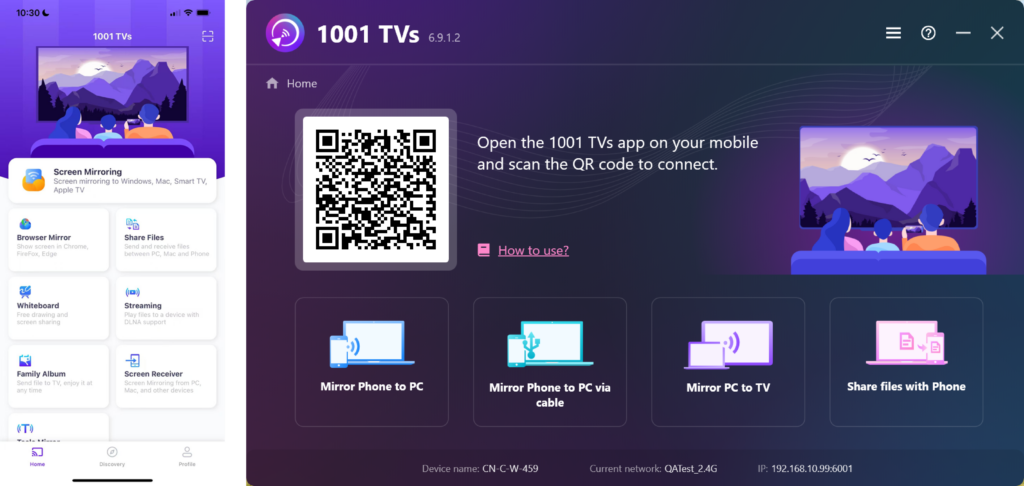
3.Starta spegling av Screnn
Det finns tre sätt att börja:
1) Skanna QR-koden
Du kan skanna QR-koden direkt från hemsidan eller efter att ha valt "Spegling av skärm" alternativ.

Om anslutningen misslyckas visas följande gränssnitt.

Om anslutningen lyckas kommer du att se speglingsgränssnittet.
Tap "Start Spegel" ➜ "Starta sändning"

2) Välj enheter i närheten
1001 TVs upptäcker automatiskt enheter som smarta TV-apparater, TV-boxar och datorer som är anslutna till samma Wi-Fi-nätverk.
Välj bara den enhet som du vill casta till.

Tap "Start Spegel" ➜ "Starta sändning"

3) Spegelskärm till webbläsare
Kolla upp 1001 TVs-[iOS] Hur man speglar skärmen från iPhone till webbläsare (Chrome)
Ladda ner 1001 TVs nu
📥 PC-version: Ladda ner för Windows
📱 iOS-version: Ladda ner från App Store
